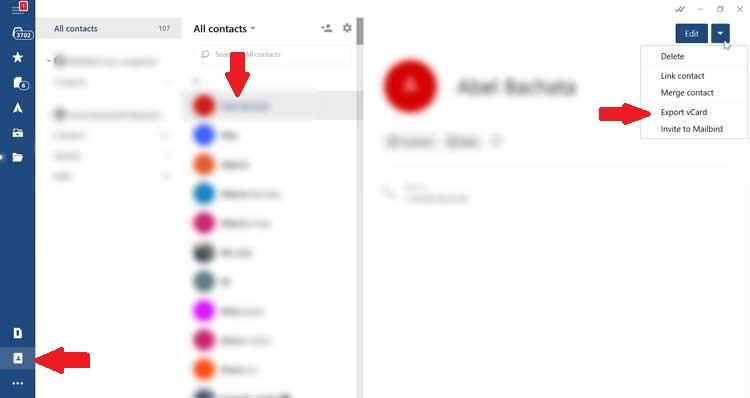Email đã trở thành một yếu tố cơ bản của chúng ta ngày nay. Và nó là trong e-mail tài khoản chúng ta có thể nhận được một lượng lớn thư mỗi ngày cho công việc, chương trình khuyến mãi hoặc thông tin trên web quan tâm, vì vậy chắc chắn chúng ta sẽ sử dụng một trình quản lý email giúp chúng ta vừa quản lý email của mình như những địa chỉ liên hệ mà chúng ta đã thêm.
Và đó là sổ địa chỉ của người quản lý email của chúng tôi là một tài khoản cơ bản của tài khoản email của chúng tôi, nơi chúng tôi đã thêm địa chỉ của cả địa chỉ liên hệ cá nhân và chuyên nghiệp. Đó là lý do tại sao, nếu chúng ta đánh mất các địa chỉ liên hệ đã có trong email của mình, thì việc lấy lại nó có thể rất tẻ nhạt.
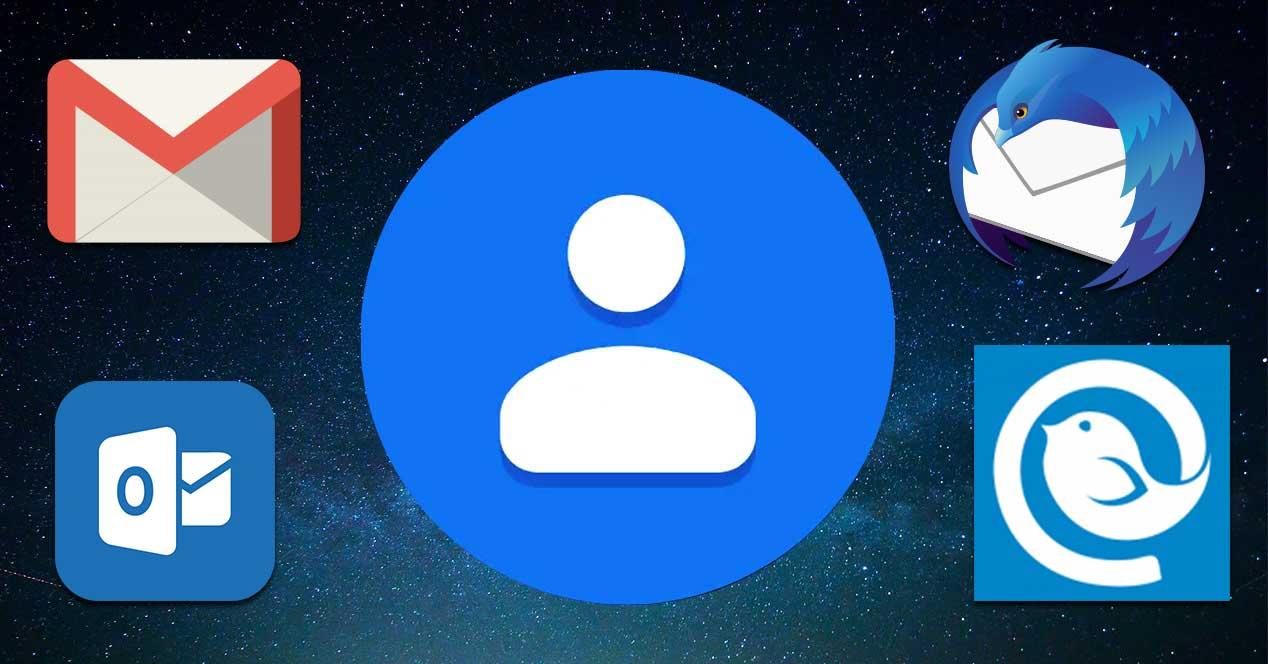
Đó là lý do tại sao các trình quản lý thư như Outlook, Gmail, Thunderbid hoặc Mailbird, cung cấp cho chúng tôi khả năng xuất sổ liên lạc của chúng tôi . Bằng cách này, chúng tôi luôn có thể có sẵn một bản sao lưu của chúng hoặc để nhập chúng cho những người quản lý bài đăng khác.
Lưu sổ liên lạc trong Outlook
Outlook là một trong những trình quản lý email phổ biến nhất, nơi chúng ta có thể lưu một số lượng lớn liên hệ. Trong trường hợp muốn lưu hoặc xuất sổ liên lạc chúng ta có thể thực hiện dễ dàng. Khi xuất danh bạ từ Outlook, những liên hệ này sẽ được lưu trong Tệp CSV hoặc một bản sao của các số liên lạc. Chúng tôi có thể sử dụng tệp này để nhập danh bạ vào tài khoản email khác.
Để lưu danh bạ của chúng tôi, điều đầu tiên là mở ứng dụng Outlook từ PC của chúng tôi, chọn “Tệp”, sau đó chọn “Mở” và xuất. “Sau đó, trong tùy chọn" Nhập hoặc xuất ", chúng tôi chọn" Xuất sang tệp ".
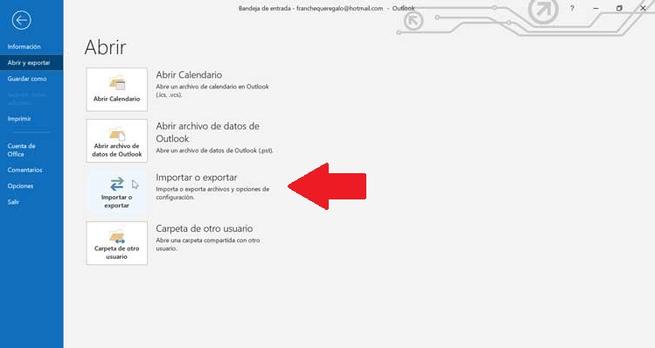
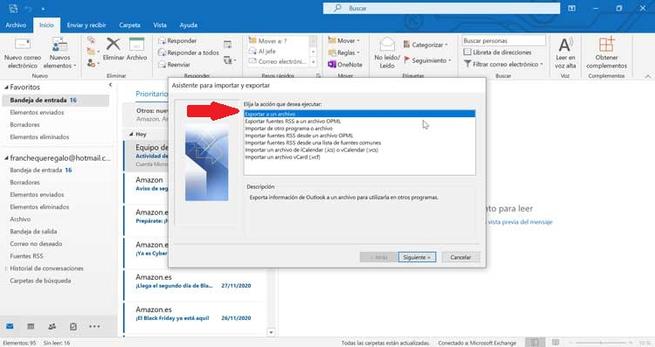
Bây giờ chúng ta phải chọn “Giá trị được phân tách bằng dấu phẩy”. Bước này rất quan trọng, đặc biệt nếu chúng tôi đang thực hiện thao tác từ một máy tính không phải của chúng tôi. Chúng tôi tiếp theo chọn thư mục mà chúng tôi muốn xuất và để làm điều này, chúng tôi chọn thư mục "Danh bạ", xuất hiện ngay bên dưới tài khoản và nhấp vào "Tiếp theo". Bây giờ chúng ta phải gán tên cho tệp và sử dụng tab “Duyệt” để chọn vị trí nơi tệp sẽ được lưu và nhấp vào “Tiếp theo”.
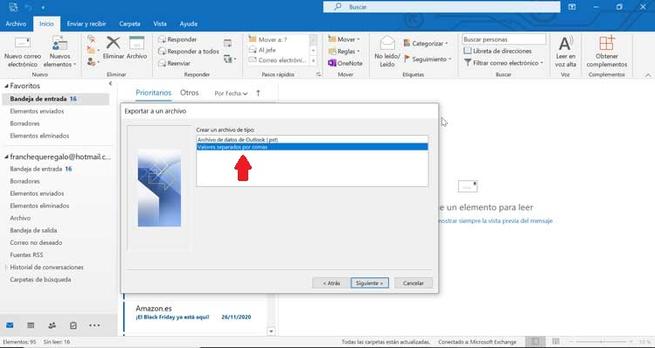
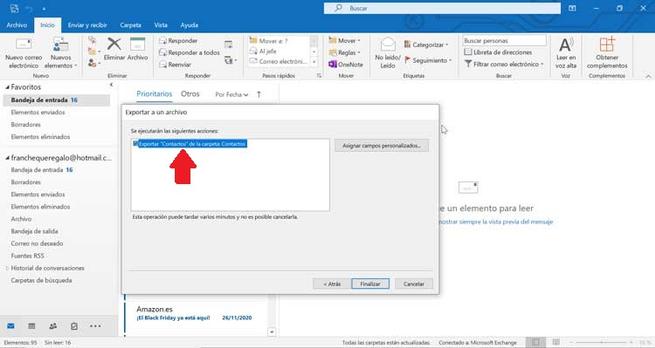
Cuối cùng, nhấp vào “Hoàn tất” để bắt đầu xuất khẩu danh bạ. Quá trình này diễn ra nhanh chóng, nhưng Outlook không hiển thị bất kỳ thông báo nào khi quá trình kết thúc, nhưng chúng tôi sẽ nhận thấy vì hộp Tiến độ Nhập và Xuất biến mất.
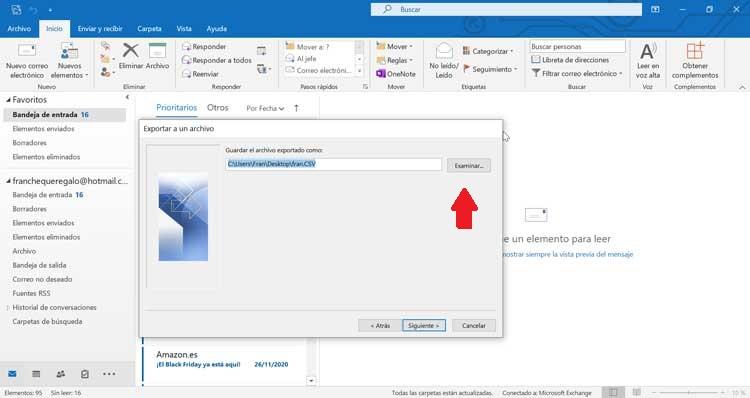
Lưu sổ địa chỉ trong Thunderbird
Mozilla Thunderbird là một ứng dụng email và tin tức miễn phí được phát triển bởi Mozilla Foundation. Để giữ an toàn cho chương trình liên hệ của chúng tôi hoặc chỉ cần lưu nó để nhập nó vào một ứng dụng email khác, Thunderbird cung cấp cho chúng tôi khả năng xuất nó một cách dễ dàng. Khi bạn xuất các địa chỉ liên hệ, chúng sẽ được lưu trong một CSV tập tin.
Để bắt đầu, chúng ta phải mở Thunderbird và chọn “Địa chỉ”. Tiếp theo, chúng ta phải chọn sổ địa chỉ mà chúng tôi muốn xuất khẩu. Sau khi được chọn, hãy nhấp vào tab “Công cụ” và nhấp vào nút “Xuất”.
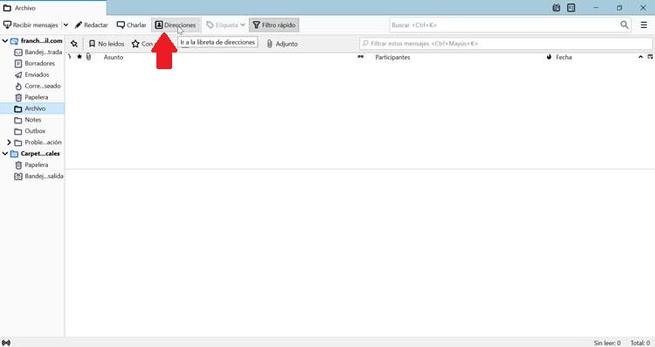
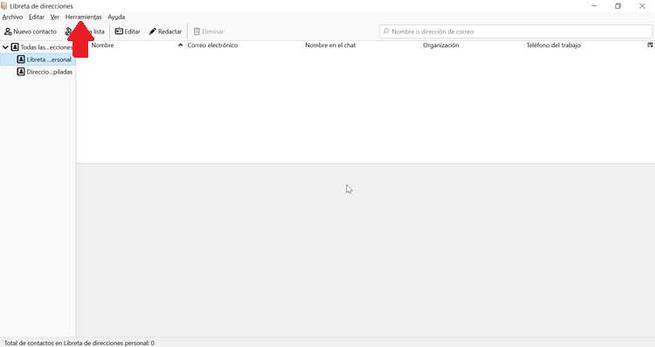
Tiếp theo, một hộp thả xuống xuất hiện, chúng tôi giới thiệu tên mà chúng tôi muốn đặt cho tệp và trong tùy chọn “Loại”, chúng tôi chọn “Được phân tách bằng dấu phẩy (mã hóa ký tự hệ thống) (* .csv)” và chọn địa điểm nơi chúng tôi muốn danh sách đã xuất được lưu. Cuối cùng, nhấp vào “Lưu” để hoàn tất thao tác.
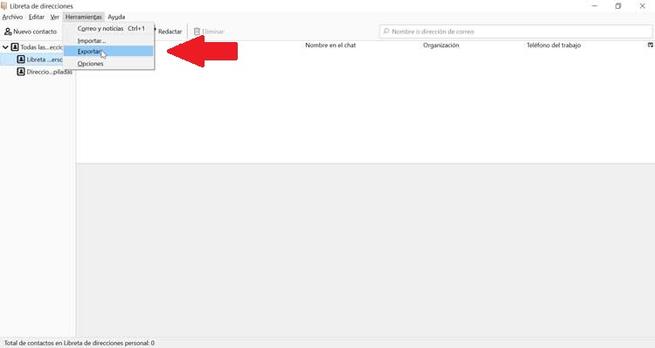
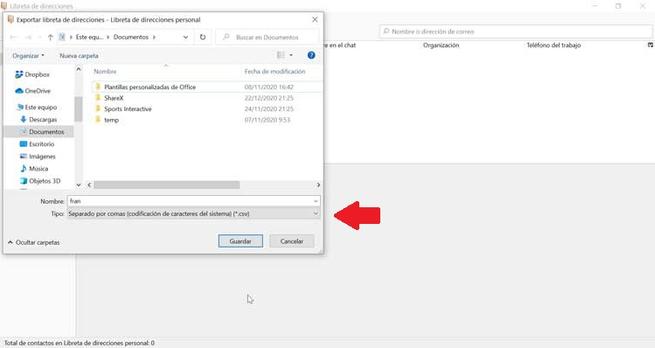
Lưu sổ liên lạc trong Gmail
Chúng ta đang nói về ứng dụng email phổ biến nhất hiện tại, và nó không phải ai khác ngoài Gmail, thuộc Google. Nếu chúng tôi có tài khoản Gmail và chúng tôi muốn lưu danh bạ của mình, chúng tôi có thể thực hiện quy trình xuất nhanh chóng bằng một vài bước đơn giản. Các liên hệ sẽ được lưu trong một tệp có CSV mà chúng tôi có thể sử dụng để nhập vào một ứng dụng email khác.
Để làm được điều này, điều đầu tiên chúng ta phải làm là có tài khoản Gmail của mình mở . Bây giờ bấm vào Google Contacts và chọn một liên hệ bằng cách chọn hộp bên cạnh tên của liên hệ. Nếu chúng ta muốn chọn một số liên hệ, chúng tôi đánh dấu tất cả các hộp liên hệ mà chúng tôi muốn xuất. Hoặc chúng tôi có thể chọn tất cả các địa chỉ liên hệ, chúng tôi sẽ nhấp vào "Xuất".
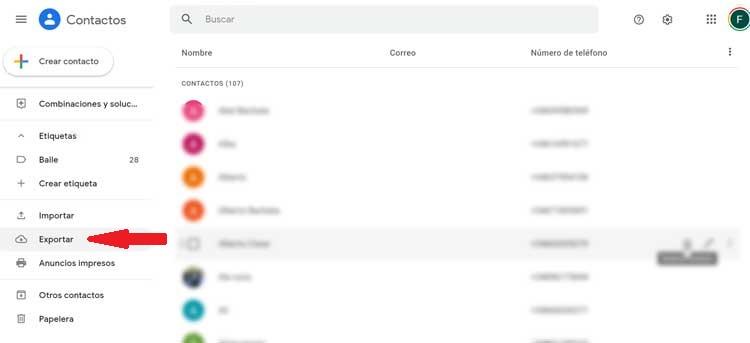
Tiếp theo, để tạo bản sao lưu danh bạ của mình, chúng ta phải chọn “Google CSV” và nhấp vào “Xuất”. Bây giờ chúng ta phải chọn con đường nơi chúng tôi muốn xác định vị trí tệp mà chúng tôi sẽ xuất cùng với tên của nó. Cuối cùng, nhấp vào “Lưu” và chúng tôi sẽ nhanh chóng có tệp CSV được tạo ở vị trí đã chọn cùng với các liên hệ của chúng tôi.
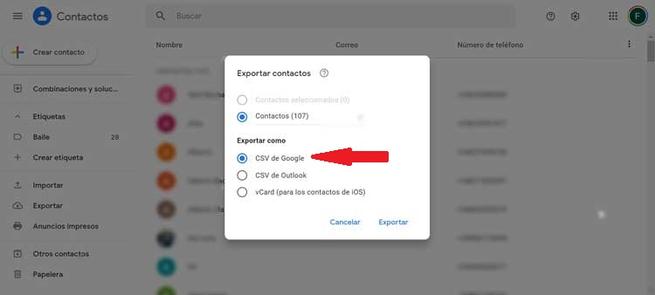
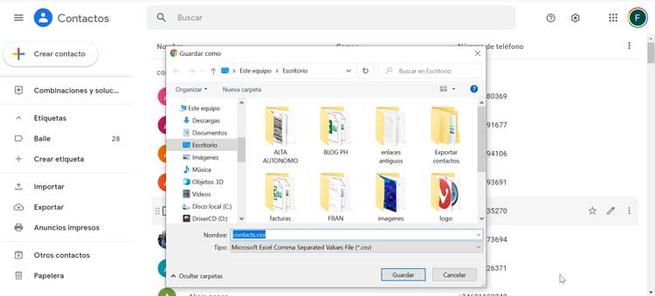
Lưu sổ liên lạc trong Mailbird
Đây là một trong những dịch vụ email khác đã gắn bó với chúng tôi trong vài năm, nổi bật với thiết kế nhỏ gọn, được sắp xếp hoàn hảo theo nhãn và thư mục nhờ tích hợp với Outlook và Gmail. Với ứng dụng này, chúng tôi cũng có thể xuất danh sách liên hệ của chúng tôi .
Mailbird cung cấp cho chúng tôi khả năng xuất hoàn thành nhóm hoặc xuất một số liên lạc riêng lẻ. Để làm điều này, chúng tôi sẽ nhấp vào nút "Danh bạ" mà chúng tôi tìm thấy ở cột bên trái ở dưới cùng. Sau đó, chúng ta phải nhấp vào biểu tượng có hình dạng của một quả hạch mà chúng ta tìm thấy ở đầu màn hình để một menu thả xuống mở ra. Trong menu đó, chúng tôi chọn “Nhóm đã chọn” và sau đó là “Xuất danh bạ sang vCard”.
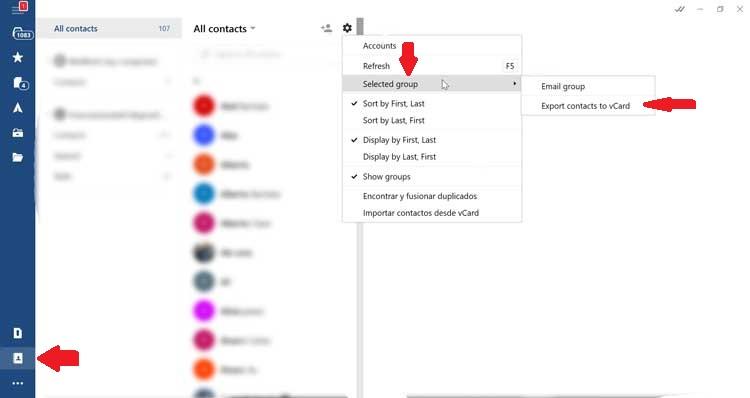
Tiếp theo, một Windows Cửa sổ explorer sẽ xuất hiện để chúng ta có thể chọn đường dẫn mà chúng ta muốn lưu tệp chứa các liên hệ đã xuất. Chúng tôi cũng phải chọn tên mà chúng tôi muốn đặt cho tệp và nhấp vào “Lưu”. Tệp được tạo sẽ có VCF gia hạn.
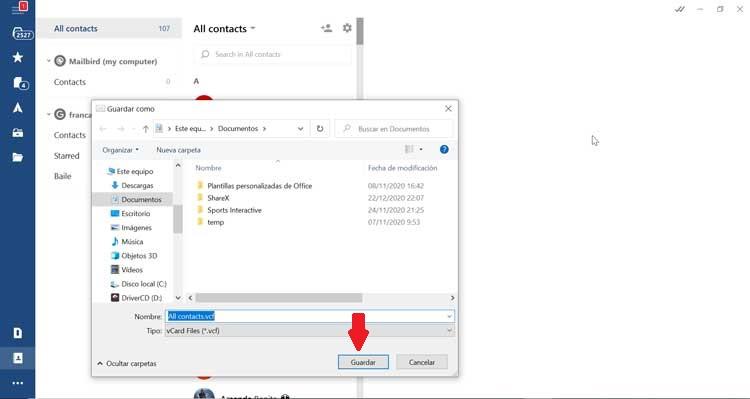
Mặt khác, nếu những gì chúng ta muốn là xuất một liên hệ cá nhân nó cũng có thể. Để làm điều này, chúng tôi nhấp lại vào nút "Danh bạ" để tất cả những liên hệ mà chúng tôi đã thêm xuất hiện. Chúng tôi tìm kiếm và chọn liên hệ để xuất và nhấp vào nút hình tam giác nằm ở phía trên bên phải, bên cạnh nút “Chỉnh sửa”. Một menu thả xuống sẽ mở ra, nơi chúng ta phải chọn tùy chọn “Xuất vCard”. Tất cả những gì còn lại là chọn đường dẫn nơi lưu tệp, cũng như tên của nó.